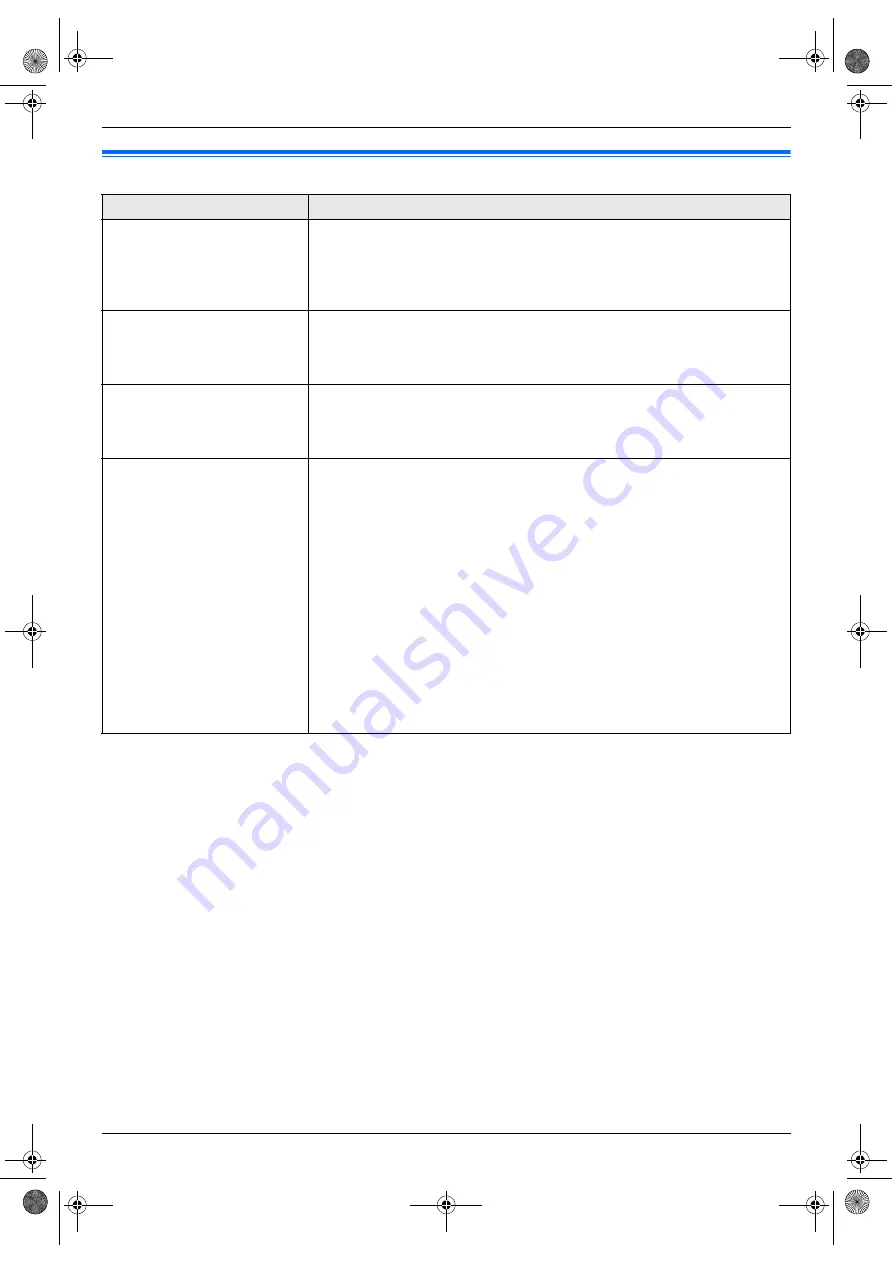
9. Funciones programables
61
9.6 Funciones de escaneo
Función y código
Selección
Configuración del modo de
escaneo para Push Scan
{#}{
4
}{
9
}{
3
}
{
1
}
“
VISOR
”
(predeterminado): la imagen escaneada aparecerá en la ventana de
[
Visualizador Multifuncional
]
.
{
2
}
“
ARCHIVO
”
: la imagen escaneada se guardará como un archivo.
{
3
}
“
”
: la imagen escaneada se guardará para adjuntarse a un correo electrónico.
{
4
}
“
OCR
”
: la imagen escaneada aparecerá en la ventana de OCR.
Cómo mantener el parámetro de
escaneo previo para Push Scan
{#}{
4
}{
9
}{
4
}
{
0
}
“
DESHABILIT.
”
(predeterminado): desactiva esta función.
{
1
}
“
HABILITADO
”
: la unidad mantendrá la configuración previa para cada modo de Push
Scan; el tipo de escaneo, la resolución, el formato del archivo, el brillo, el contraste, el tamaño
de escaneo.
Configuración de SMTP para
escanear a correo electrónico (por
medio del servidor de correo
electrónico) (solo conexión LAN)
Esta función solo se puede programar con el navegador de internet (página 64).
Registro del documento
escaneado a destinos de correo
electrónico (por medio del
servidor de correo electrónico)
(solo conexión LAN)
L
Esta función solo se puede
programar con el navegador de
internet.
Al enviar archivos escaneados por medio del servidor de correo electrónico, puede registrar
de antemano los destinos de correo electrónico (hasta 30 destinos) en la unidad usando el
navegador de internet.
1.
Inicie Multi-Function Station.
2.
[
Utilidades
]
i
[
Web Residente
]
i
[
Configuración del dispositivo
]
3.
Escriba
“root”
como nombre de usuario, y después introduzca la contraseña (función
#155 en la página 53).
i
[
Aceptar
]
4.
Seleccione la pestaña
[
FUNCIONES ESCAN.
]
.
5.
Haga clic en
[
Editar
]
enseguida de
[
ENVIOS DE ESCANEO POR E-MAIL
]
.
6.
Haga clic en
[
Editar
]
enseguida del documento escaneado que desee enviar por correo
electrónico al usuario.
7.
Introduzca el nombre y la dirección de correo electrónico, y después seleccione el
número de la tecla de estación de la lista desplegable de ser necesario.
i
[
Presentar
]
8.
Cierre el navegador de internet.
FLB881-PFQX2733ZA-OI-es.book Page 61 Wednesday, July 18, 2007 11:30 PM
Summary of Contents for KXFLB881 - Network Multifunction Laser...
Page 102: ...102 Notas FLB881 PFQX2733ZA OI es book Page 102 Wednesday July 18 2007 11 30 PM ...
Page 103: ...103 Notas FLB881 PFQX2733ZA OI es book Page 103 Wednesday July 18 2007 11 30 PM ...
Page 104: ...PFQX2733ZA CM0707CK0 CD FLB881 PFQX2733ZA OI es book Page 104 Wednesday July 18 2007 11 30 PM ...
















































